- Ga naar de map waarin de knop van je nieuwe map moet komen te staan.
Selecteer Wijzig in de onderste optiebalk.
in de onderste optiebalk. - Selecteer een leeg roostervakje. Afhankelijk van je roostermaat kan het vakje in tweeën gedeeld zijn. Zo ja, ga dan naar het menu Voeg map toe aan de rechterkant. Zo nee, dan kies je in de pop-up eerst Voeg map toe, en dan Nieuwe map.
Een nieuwe map maken
- 1 minuten lezen
In de Wijzig-modus kun je een nieuwe lege map maken, waaraan je zelf knoppen toevoegt.
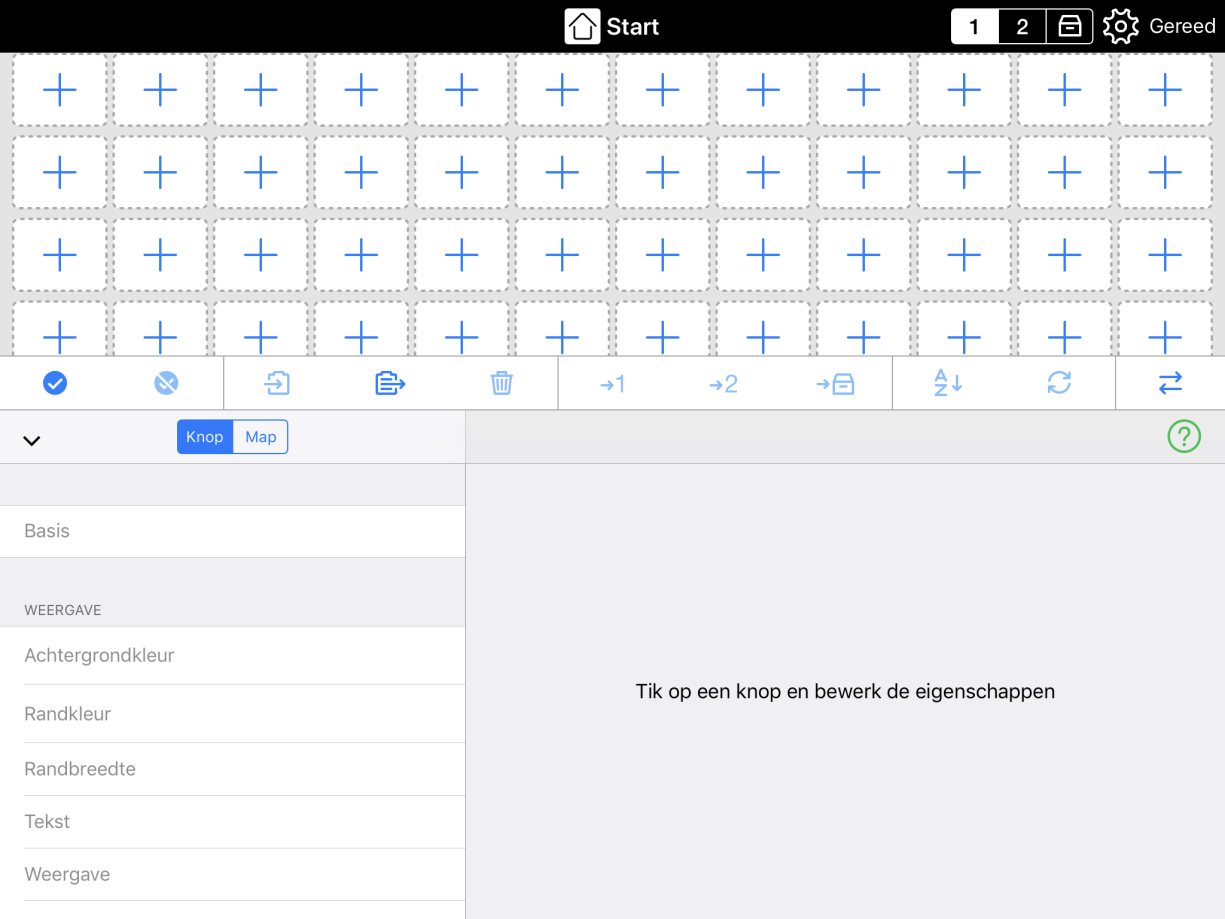
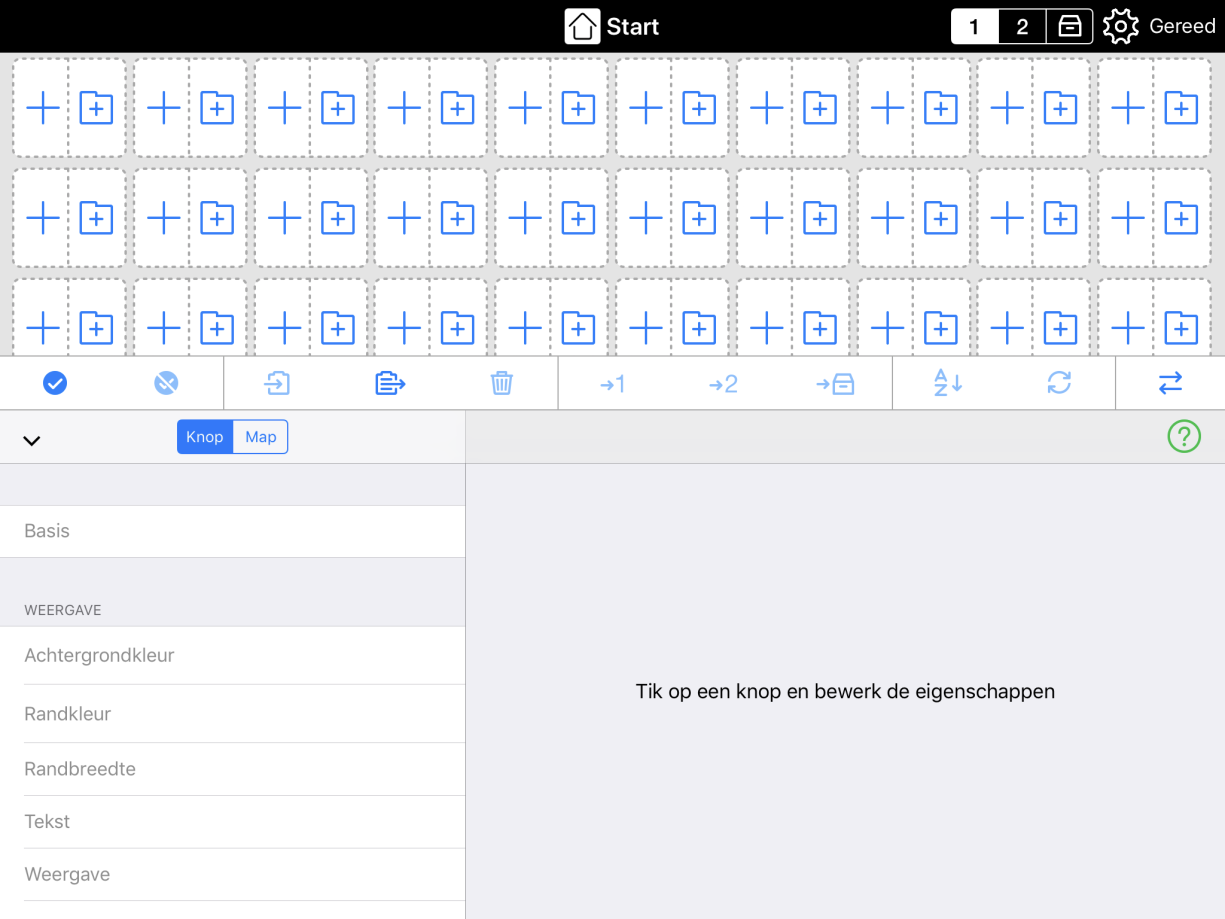
- Proloquo2Go vraagt nu om een sjabloon te kiezen voor je map. Tik op de naam van het gewenste sjabloon. Op iPad krijg je nu een voorbeeldweergave te zien. Wil je geen sjabloon gebruiken? Scrol dan naar beneden en kies Geen sjabloon. Tik op Volgende om door te gaan.
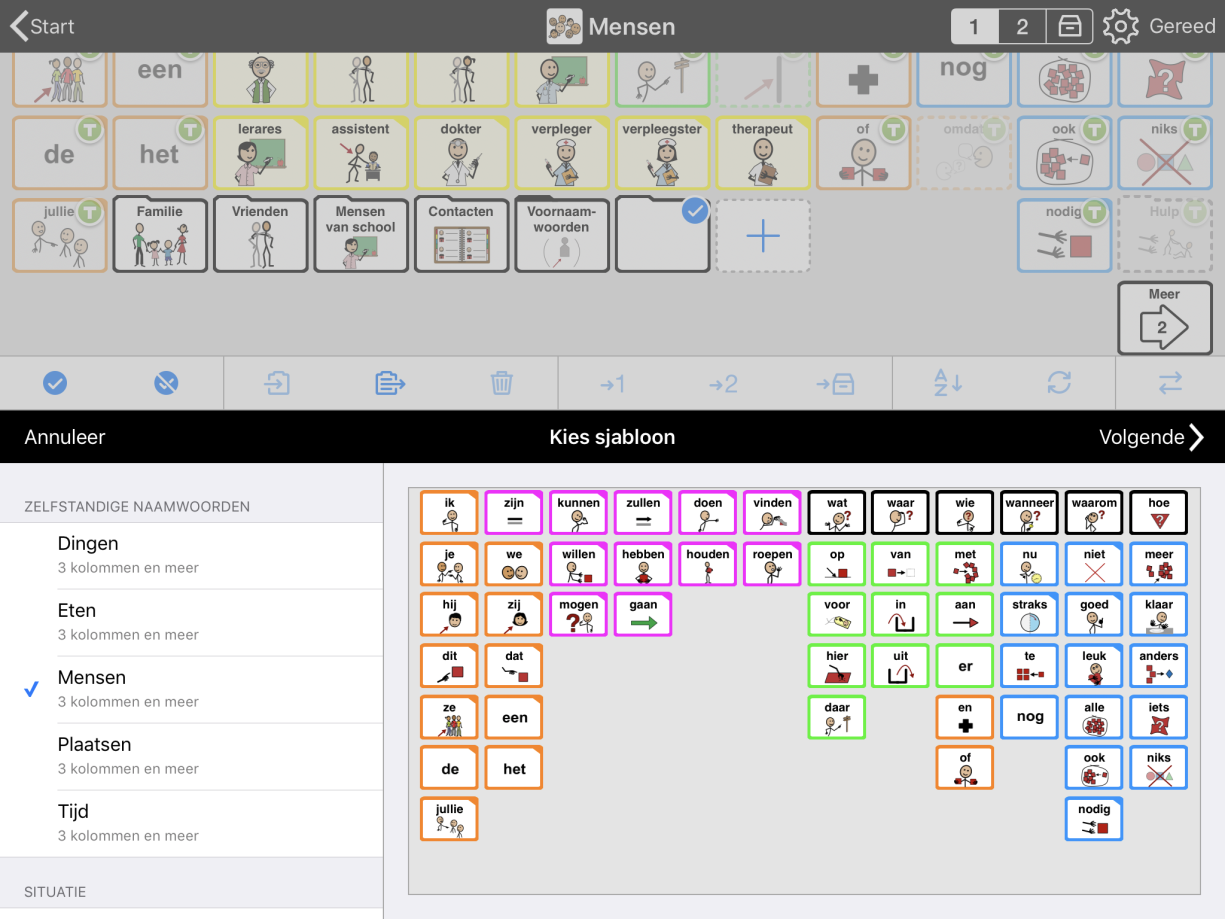
- Geef de map een naam. Let op: elke mapnaam in je vocabulaire moet uniek zijn.
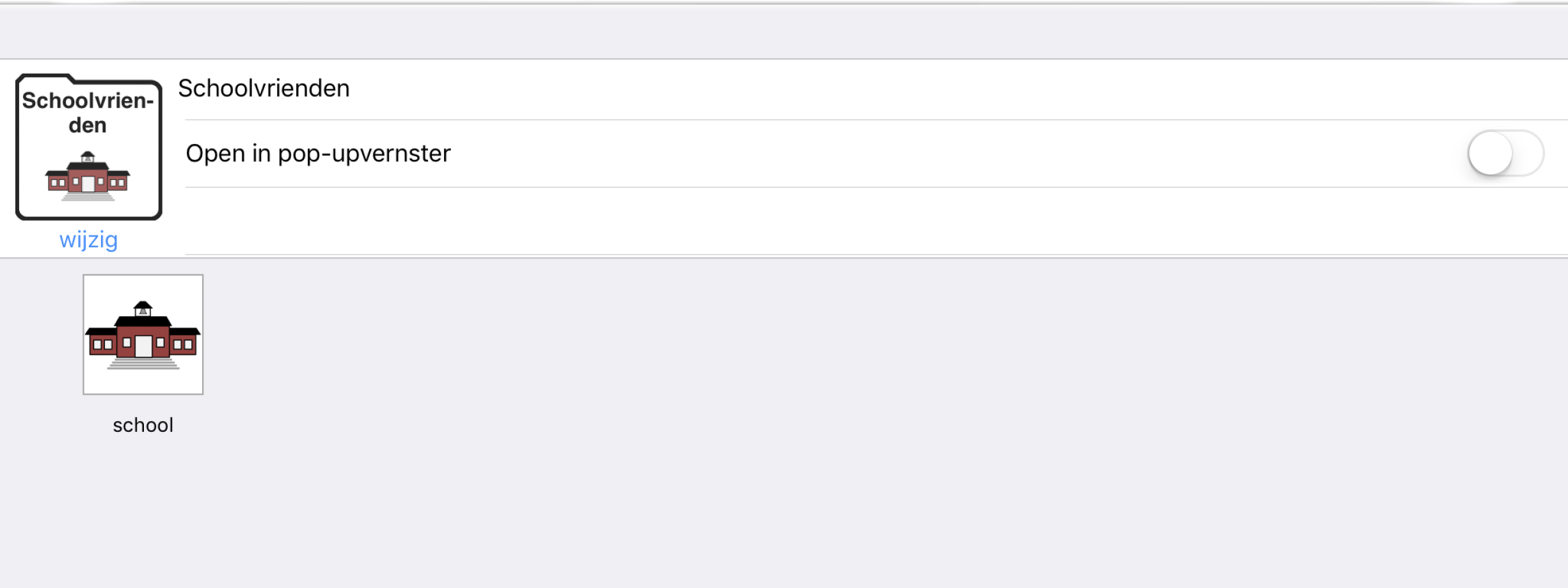
- Selecteer of je de map wilt openen in een pop-up. Heb je gekozen voor Geen sjabloon, dan kun je eventueel de optie Handmatige lay-out voor elk roosterformaat aanzetten. Maar in de meeste gevallen is dit niet nodig.
- Tik op Gereed. De map is nu aangemaakt.
- Dubbeltik op de mapknop om hem te openen.
- Nu kun je knoppen toevoegen aan de map. Een gedetailleerde handleiding hiervoor vind je onder Een knop toevoegen.
Is je nieuwe map met knoppen af, dan tik je op Gereed in de rechterbovenhoek van het scherm om de Wijzig-modus te sluiten.
Handige artikelen:



